Varmasti tiedät jo monia tapoja järjestää kansiot ja tiedostot Mac tietokoneita, mutta on yksi näkökohta, jota et ehkä ole tiennyt ja joka voi olla erittäin hyödyllinen. Viittaamme nimetä useita tiedostoja uudelleen joukkona tarvitsematta mennä yksi kerrallaan. On olemassa tapa tehdä se, joka ei ole salainen tai vaatii hyvin spesifisen toiminnallisuuden aktivoimista, mutta se ei ole hyvin tiedossa niille, jotka ovat olleet MacOSissa lyhyen aikaa.
Millaisissa tilanteissa se voi olla hyödyllistä?
Tämä toiminto voi olla erittäin hyödyllinen, kun haluat nimetä uudelleen useita tiedostoja, joilla on yhteinen teema. Kuvittele esimerkiksi, että sinulla on kansio, jolla on lomallasi otettuja valokuvia, voit nimetä ne kaikki uudelleen samanaikaisesti a: lla samanlainen nimi . Esimerkiksi ”Loma 1, Loma 2, Loma 3…”. Kuitenkin, se ei ole hyödyllinen, jos haluat sen olevan täysin erilainen nimi , koska siinä tapauksessa sinun on vaihdettava ne erikseen, vaikka jos on useita, jotka jakavat kyseisen nimen, voit aina muokata sitä erissä, kuten näemme alla.

Menetelmä, jota sinun on noudatettava tiedostojen uudelleennimeämiselle
Perinteisellä tavalla luultavasti jo tiedät, että napsauttamalla hiirellä tai ohjauslevyllä hiiren oikealla painikkeella löydät vaihtoehdon "Nimeä uudelleen", tiedoston tai kansion nimi on silloin varjossa ja pystyy kirjoittamaan sinne. Sitten on painettava Enter-painiketta ja kaikki. Jos kyseessä on useita tiedostoja, menettely on sama valitse ne kaikki napsauttamalla toissijaisesti ja napsauttamalla nimetä uudelleen ", Vaikka myöhemmin löydämme hienovaraisen eron. Kun teet tämän, huomaat, että näyttöön on ilmestynyt ikkuna, jossa meidän on valittava nimimuoto, jonka haluamme antaa kaikille näille tiedostoille.
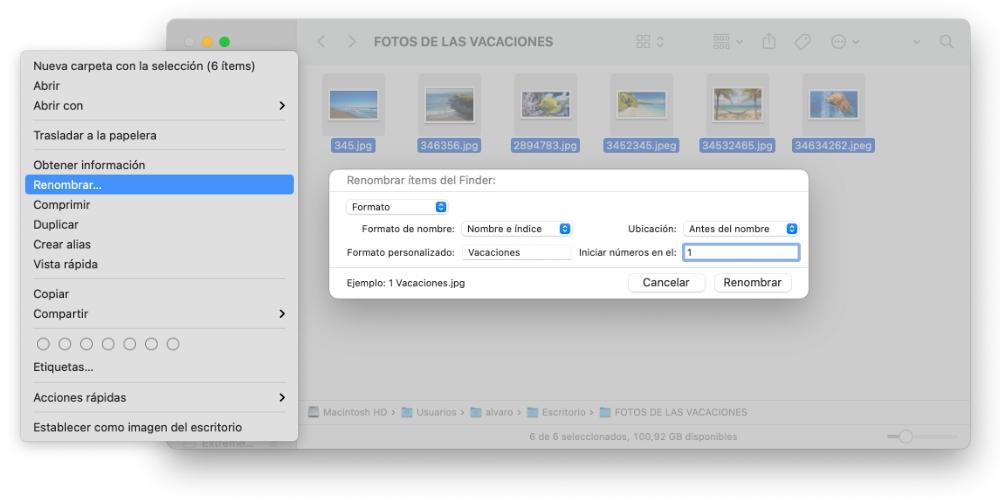
- Nimen muoto: voit valita, minkä tyyppisen muodon haluat antaa nimirakenteelle. Jos haluat personoidun nimen näkyvän numeerisen hakemiston viereen, sinun on lisättävä "Nimi ja hakemisto", jos haluat nimen olevan nimi, johon voi liittää enintään 5 numeroa, sinun on asetettava "Nimi ja laskuri" ja jos haluat päivämäärän, sitten "Nimi ja päivämäärä".
- Sijainti: valitse missä haluat uuden nimen differentiaalielementin näkyvän ennen samaa elementtiä tai sen jälkeen.
- Mukautettu muoto: tämä on arvo, joka pysyy samana kaikissa nimissä. Jatkamalla yllä selitettyä esimerkkiä, tässä kirjoitat "Holidays".
- Lähtönumerot: Jos valitsit numeromuodon etkä halua sen alkavan 0: sta tai 1: stä, voit kirjoittaa tähän numeron, jolla haluat sen alkavan.
On huomattava, että tässä ikkunassa voit myös korvaa tiedostojesi nimi . Kuvittele, että valokuvasi on jo tilattu nimellä "Lomat" ja haluat, että sen sijaan lisätään "Kesä", koska kohtaan, jossa lukee "Muoto", valitse "Korvaa teksti" ja kerran "Etsi" -kentässä. Kirjoita "Loma" ja "Korvaa" -kenttään "Kesä". Kun tämä on tehty, kaikki tiedostot nimetään uudelleen.
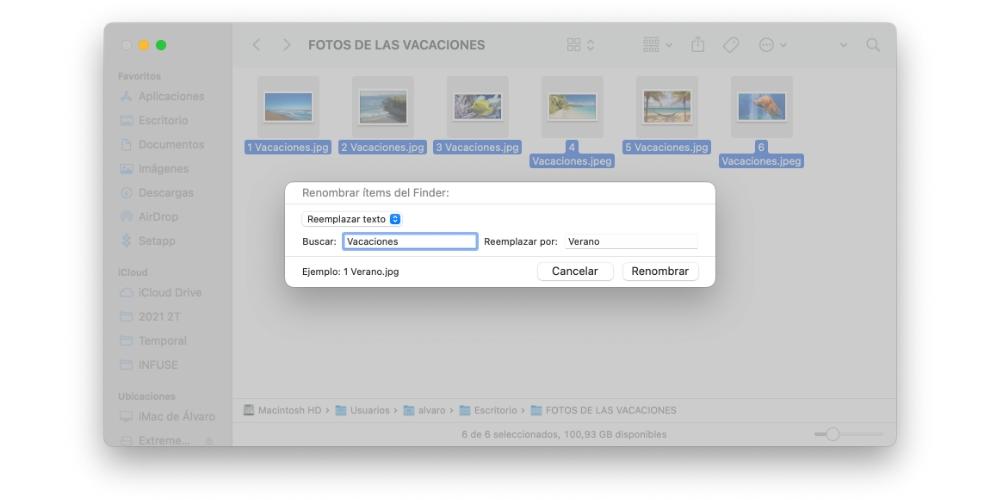
Uusin Discord-ominaisuus antaa sinulle mahdollisuuden lisää teksti tiedostoihisi. Ehkä jokaisella on täysin erilainen nimi ja haluat sen pysyvän tuollaisena, mutta haluat sanan "loma" esiintyvän kaikissa niissä, jotta voit helposti erottaa ne. No, jos valitset juuri tämän vaihtoehdon lisätäksesi tekstiä, sinun on kirjoitettava sana, jonka haluat lisätä, ja sitten valita, haluatko lisätä sen ennen nimeä vai sen jälkeen.